Modèle de tableau de bord de base pour Google Sheets
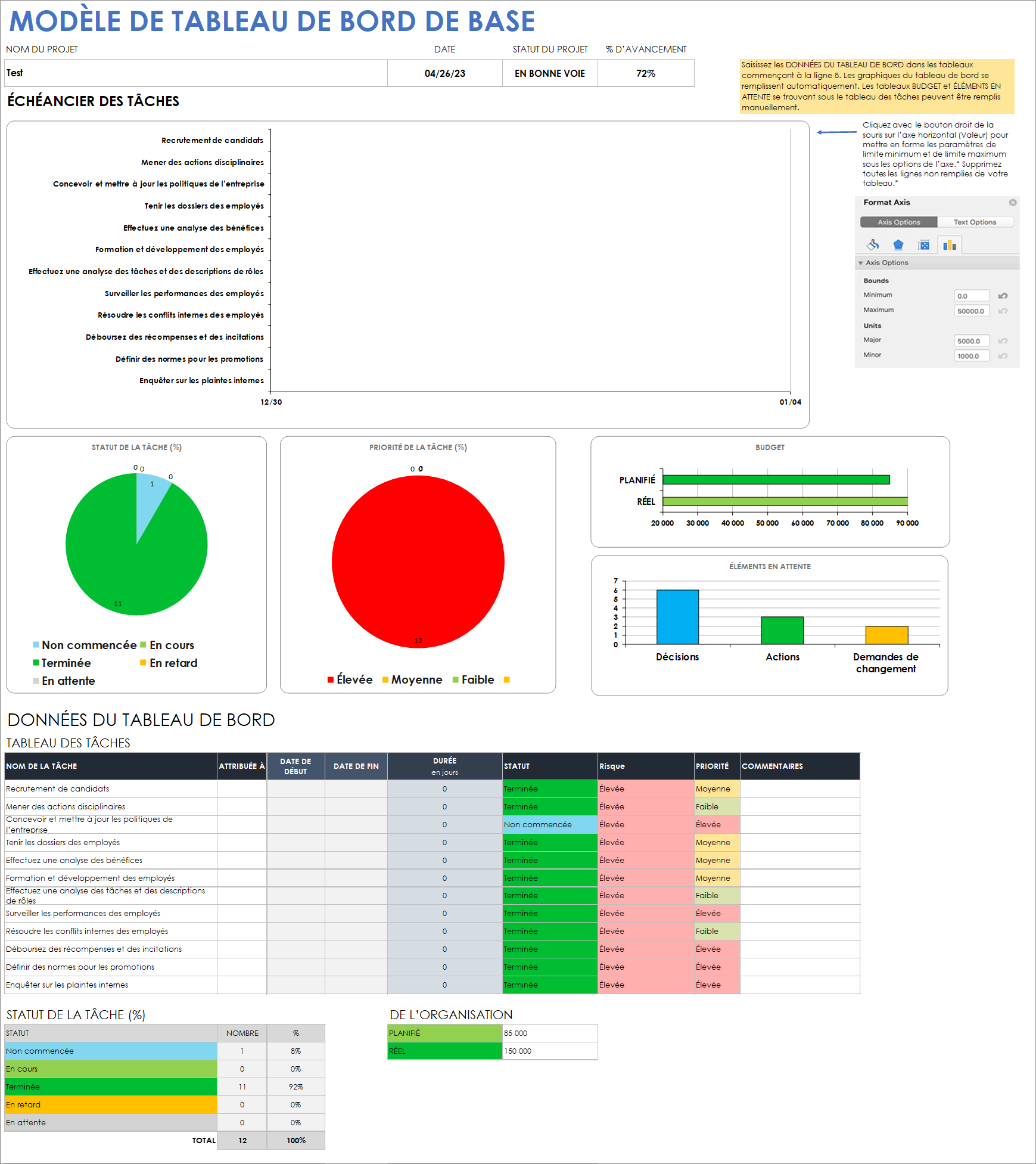
Télécharger le modèle de tableau de bord de base avec exemple de texte pour Google Sheets
Télécharger le modèle vierge de tableau de bord de base pour Google Sheets
Ce modèle de tableau de bord visuellement riche et entièrement personnalisable est idéal pour tous les marchés verticaux (gestion de projet, ventes, marketing, etc.) et est disponible avec des exemples de données ou sous forme de modèle vierge. Dépassez les attentes en matière de performances grâce à ce modèle de tableau de bord de base dynamique et facile à utiliser. Le modèle fournit un échéancier avec diagramme de Gantt que vous pouvez utiliser pour suivre les tâches, le statut et la priorité de votre projet dans plusieurs diagrammes circulaires. En parallèle, les diagrammes à barres vous permettent de consulter votre budget réel par rapport au budget prévu, ainsi que tous les éléments en attente.
Consultez cet article qui propose des outils de suivi de projet et des modèles d’outil de suivi de projet pour Google Sheets afin de mesurer de manière quantifiable les performances de votre projet spécifique.
Modèle de tableau de bord de projet pour Google Sheets

Télécharger le modèle de tableau de bord de projet pour Google Sheets
Ce modèle de tableau de bord de projet représente, pour les chefs de projet, un outil utile pour lancer un projet, ainsi que pour surveiller et analyser facilement son avancement. Saisissez les dates d’échéance et les durées des jalons clés (réunion de lancement, plan de ressources final, phase de test, etc.), créez des tâches individuelles, définissez leurs priorités et attribuez-les aux membres de l’équipe. Ce modèle comporte un diagramme circulaire de statut global des tâches qui permet de voir en un coup d’œil les tâches liées à un projet qui sont en retard, non commencées, en cours ou terminées.
Pour obtenir davantage de ressources sur les métriques de tableau de bord dans le cadre de la gestion de projet, consultez cet article qui propose des modèles de gestion de projet pour Google Sheets fournissant des métriques clés et de précieuses informations sur le statut de votre projet.
Modèle de tableau de bord des ventes pour Google Sheets

Télécharger le modèle de tableau de bord des ventes pour Google Sheets
Si l’augmentation des ventes est votre principal objectif, ce modèle de tableau de bord des ventes est fait pour vous. Dans l’onglet Données du modèle, saisissez le nom du vendeur, la région, le produit, la référence et la date de la vente. L’onglet principal Tableau de bord de gestion des ventes fournit un graphique en courbes indiquant où en est chaque commercial dans son classement. Utilisez les diagrammes à barres verticales pour voir les ventes régionales de chaque vendeur et les ventes globales de l’équipe pour chaque projet et région.
Pour obtenir d’autres ressources de tableau de bord Smartsheet applicables à divers projets, y compris un tableau de bord de pipeline commercial, consultez cette galerie de tableaux de bord Smartsheet.
Modèle de tableau de bord des indicateurs clés de performance pour Google Sheets
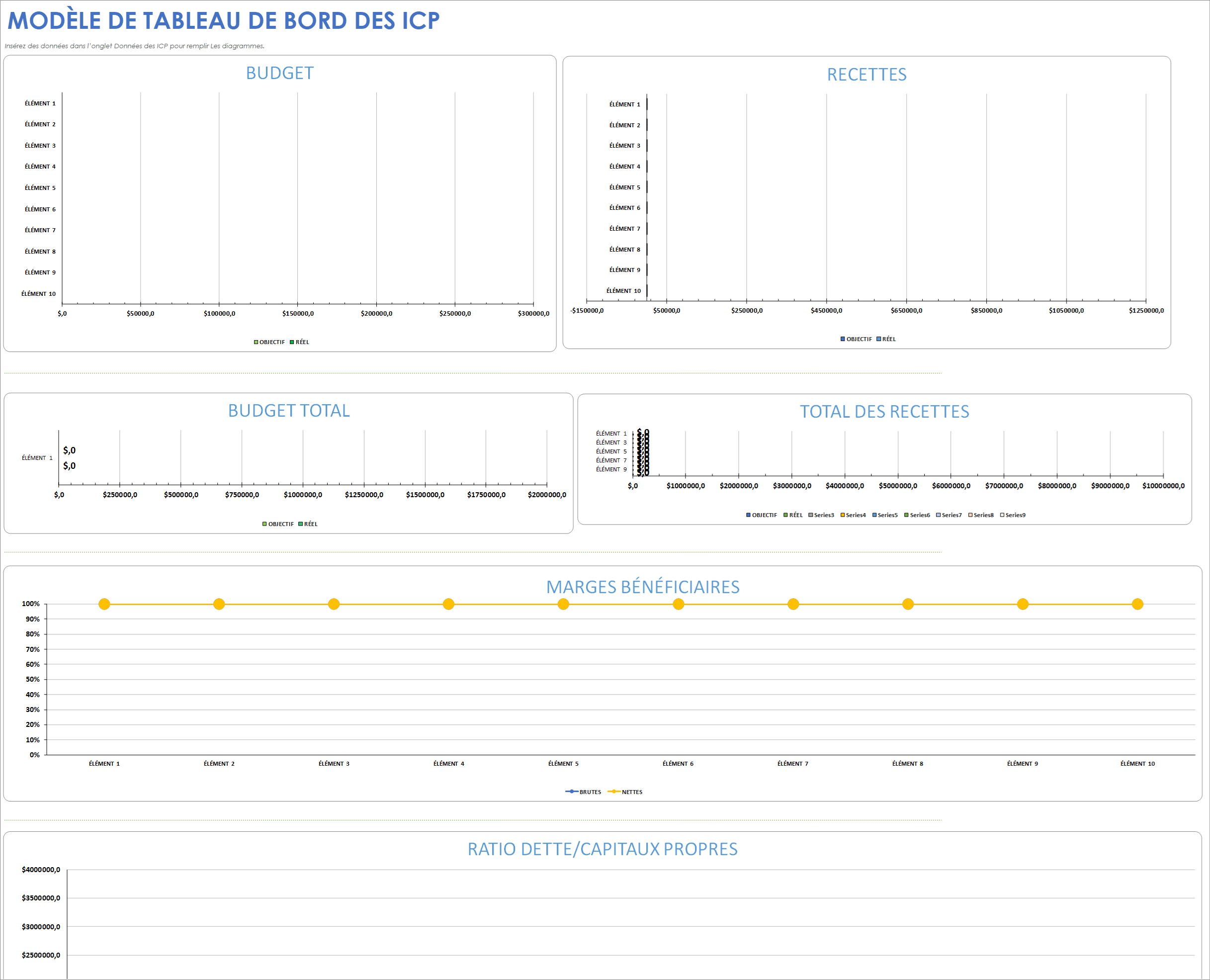
Télécharger le modèle de tableau de bord des indicateurs clés de performance pour Google Sheets
Aidez les membres de l’équipe, les chefs de projet et les sponsors de projet à comprendre facilement vos indicateurs clés de performance (ICP) à l’aide de ce modèle de tableau de bord dédié. Dans l’onglet Données ICP du modèle, saisissez toutes les données sur votre produit, votre budget, vos dépenses nettes et autres liées à votre projet, ainsi que les objectifs que vous souhaitez atteindre. L’onglet Tableau de bord des ICP reproduit ensuite ces données dans des graphiques à barres horizontales Budget et Recettes, un diagramme linéaire Marges bénéficiaires et un diagramme à colonnes verticales Ratio dette/capitaux propres qui donnent une vue d’ensemble de la santé financière globale de votre projet ou organisation.
Lisez cet article sur les tableaux de bord des indicateurs clés de performance pour savoir comment passer en revue et identifier les métriques essentielles de votre entreprise.
Modèle de tableau de bord marketing pour Google Sheets
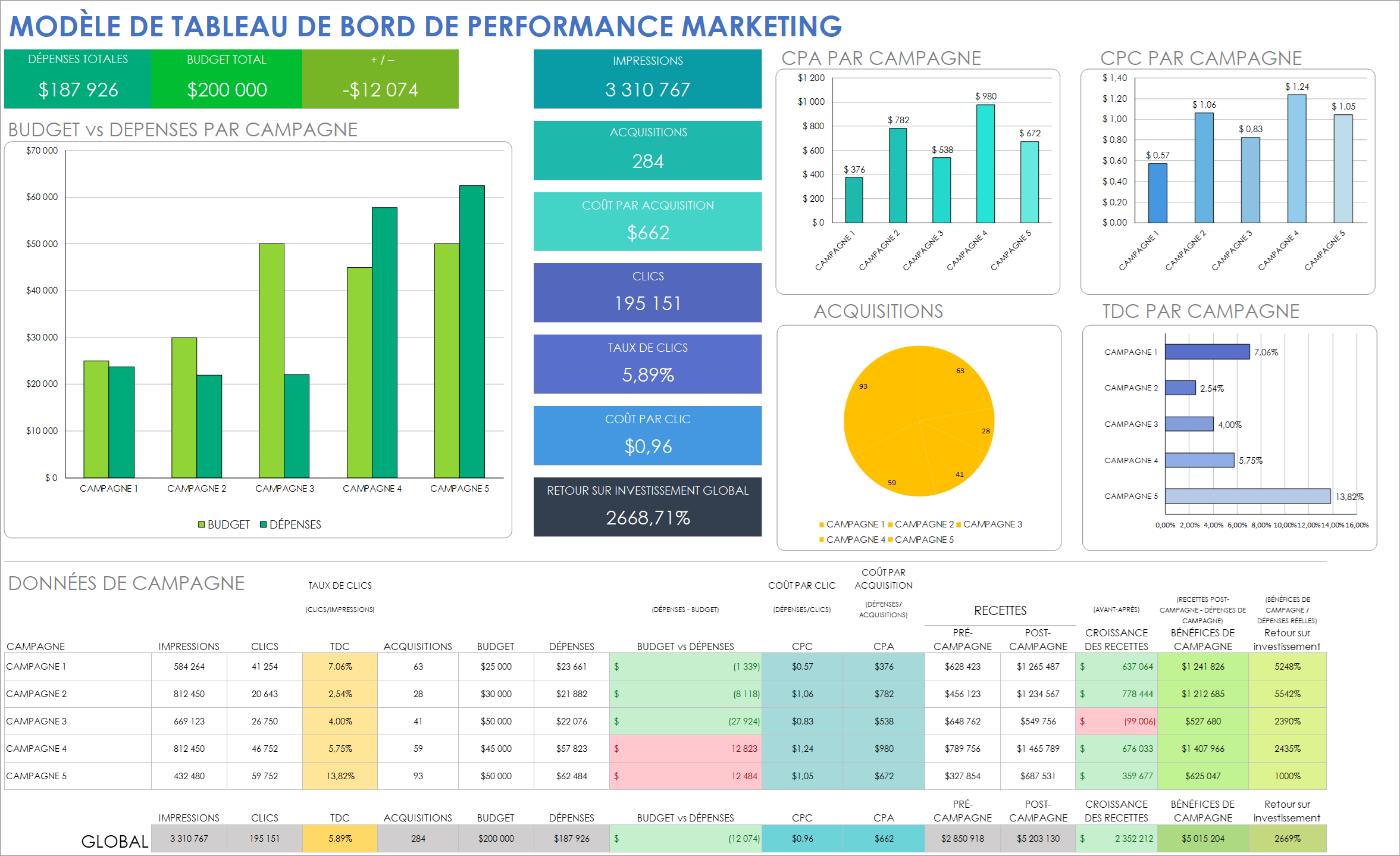
Télécharger le modèle de tableau de bord de performance marketing pour Google Sheets
Suivez les métriques clés de votre campagne marketing à l’aide de ce modèle de tableau de bord de performance marketing. La mise en page visuellement dynamique du modèle permet aux spécialistes du marketing de suivre et d’analyser les impressions, les acquisitions, le coût par acquisition, le taux de clics et le retour sur investissement (RSI) global. Utilisez ce modèle pour effectuer des évaluations et prendre des décisions orientées données et spécifiques au marketing, ainsi que pour optimiser vos stratégies marketing afin d’obtenir de meilleurs résultats.
Modèle de tableau de bord pour calendrier de contenus sur les réseaux sociaux pour Google Sheets
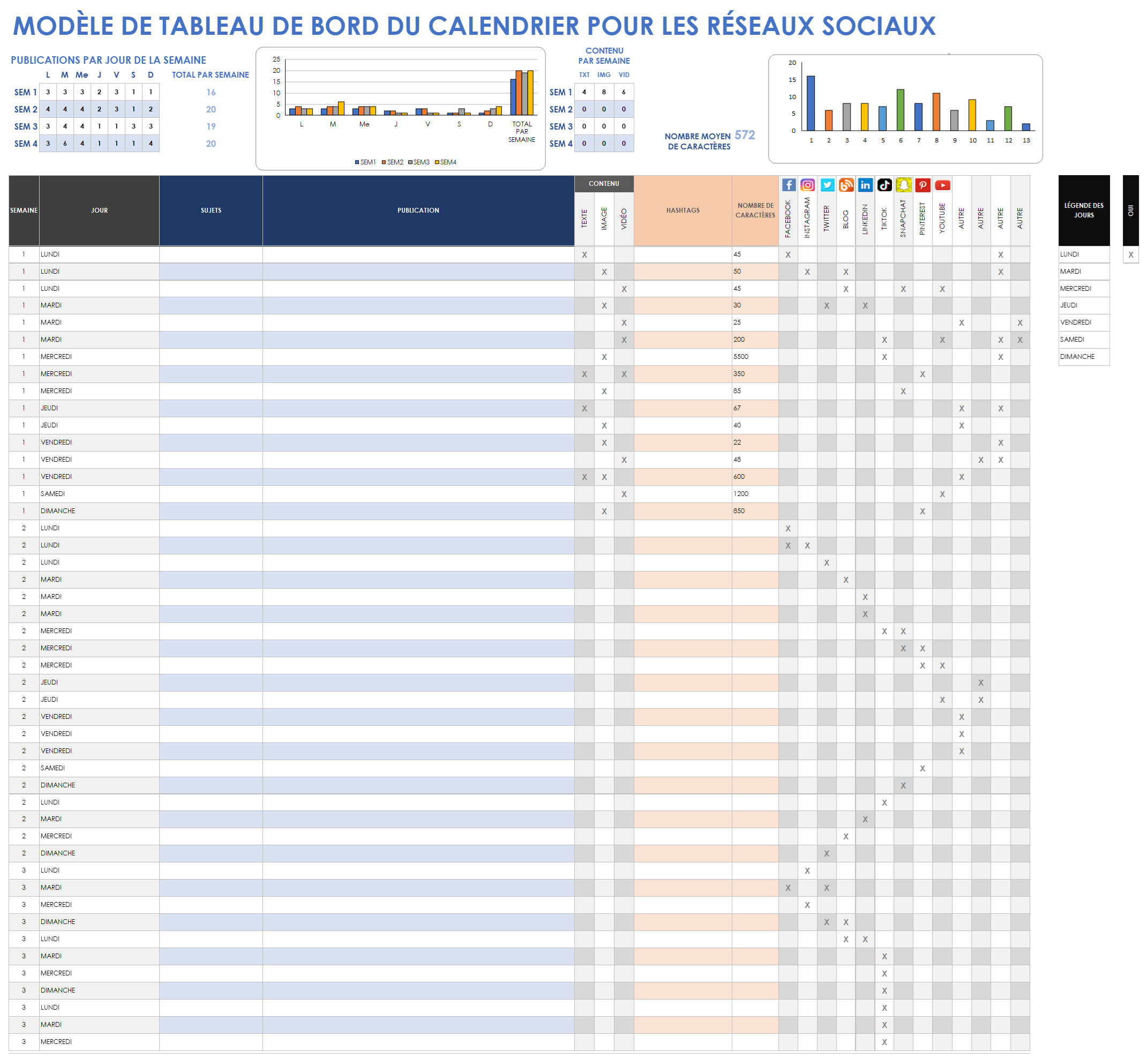
Ce modèle est l’outil idéal pour mesurer les campagnes marketing de votre organisation sur les réseaux sociaux et obtenir une représentation visuelle de vos efforts marketing de pénétration du marché. Le modèle vous permet de suivre facilement la popularité des thèmes, les publications, le type de contenu (texte, image, vidéo, etc.), les hashtags, le nombre de caractères et la plateforme de réseaux sociaux que vous utilisez pour publier du contenu.
Consultez cet article qui propose des modèles gratuits de calendrier de contenus sur les réseaux sociaux pour Google Sheets pour obtenir d’autres outils de gestion des contenus sur les réseaux sociaux.
Comment créer un tableau de bord dans Google Sheets
Le moyen le plus simple de créer un tableau de bord dans Google Sheets consiste à utiliser un modèle existant. Téléchargez un modèle de tableau de bord pour Google Sheets sur cette page et saisissez vos données. Utilisez la vue du tableau de bord pour suivre, analyser et quantifier votre travail.
Suivez ces instructions étape par étape pour créer un tableau de bord dans Google Sheets.
1. Téléchargez et ajoutez des informations générales sur le projet au modèle de tableau de bord de base dans Google Sheets
- Créez une copie du modèle de tableau de bord de base dans Google Sheets et enregistrez-le sur Google Drive.
- Saisissez un nom pour votre tableau de bord dans le champ Nom du projet.
- Saisissez une date pour votre projet dans le champ Date.
- Saisissez le statut du projet (par exemple, En bonne voie) dans le champ Statut du projet.
- Saisissez le pourcentage d’achèvement du projet dans le champ % terminé.

2. Remplissez les données du tableau des tâches
Faites défiler jusqu’à la section Données du tableau de bord et ajoutez vos informations au tableau des tâches.
- Saisissez le nom de la tâche dans le champ Nom de la tâche.
- Saisissez le nom de la personne responsable de la tâche dans le champ Attribuée à.
- Saisissez une date de début et de fin dans le champ Date de début et Date de fin, respectivement.
- Cliquez sur le menu déroulant dans la colonne Statut et cliquez sur Non commencée, En cours, Terminée, En retard ou En attente pour indiquer le statut de la tâche.
- Cliquez sur le menu déroulant dans la colonne Risque et cliquez sur Élevé, Moyen ou Faible pour indiquer le niveau de risque de la tâche.
- Cliquez sur le menu déroulant dans la colonne Priorité et cliquez sur Élevée, Moyenne ou Faible pour indiquer le niveau de priorité de la tâche.
- Saisissez toute information supplémentaire dans le champ Commentaires.

- Saisissez des montants dans les champs de budget Prévu et Réel.
- Saisissez le nombre d’éléments en attente dans les champs Décisions, Actions et Demandes de changement, respectivement.

Limites des tableaux de bord pour Google Sheets
Bien que les tableaux de bord pour Google Sheets fonctionnent bien dans Google Workspace, leurs fonctionnalités d’automatisation sont rares. Les tableaux de bord doivent être simples à alimenter et contenir des données faciles à lire, alors que les tableaux de bord pour Google Sheets peuvent prendre du temps et nécessiter quantité de travail.
Obtenez une visibilité en temps réel des projets et des programmes grâce aux tableaux de bord Smartsheet
De la simple gestion de tâches et de projets à la gestion complexe de ressources et de portefeuilles, Smartsheet vous aide à améliorer la collaboration et à accélérer le travail. Vous avez ainsi les moyens d'accomplir plus de travail. La plateforme Smartsheet facilite la planification, la capture, la gestion et la création de rapports sur le travail depuis n'importe où, ce qui permet à votre équipe d'être plus efficace et d'accomplir plus. Créez des rapports de synthèse sur les métriques clés et obtenez de la visibilité en temps réel quant au travail grâce aux rapports de synthèse, aux tableaux de bord et aux flux de travail automatisés conçus afin d'aider votre équipe à rester connectée et informée. Quand les équipes bénéficient de clarté quant au travail en cours, elles peuvent accomplir bien plus dans le même temps. Essayez Smartsheet gratuitement, dès aujourd'hui.